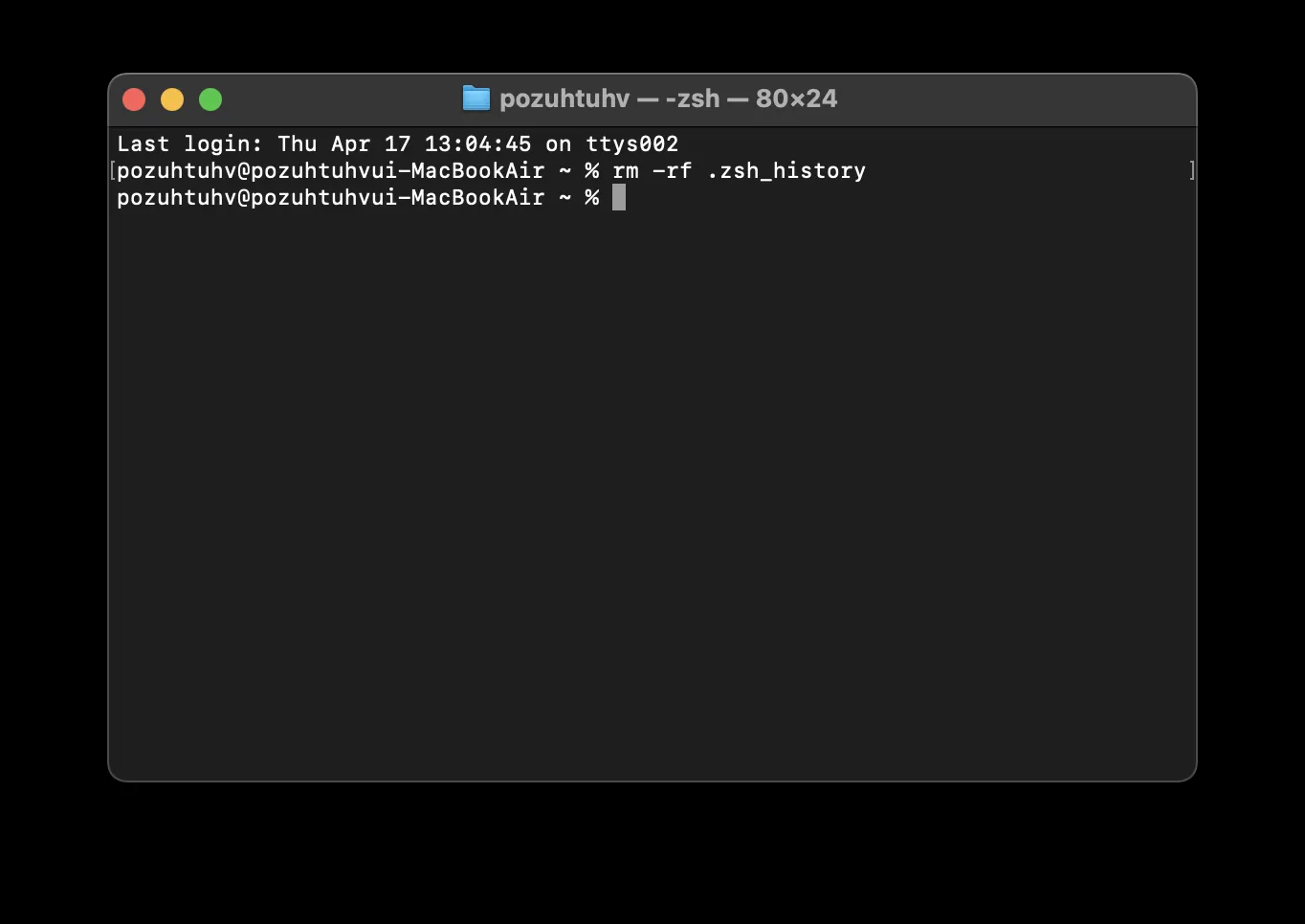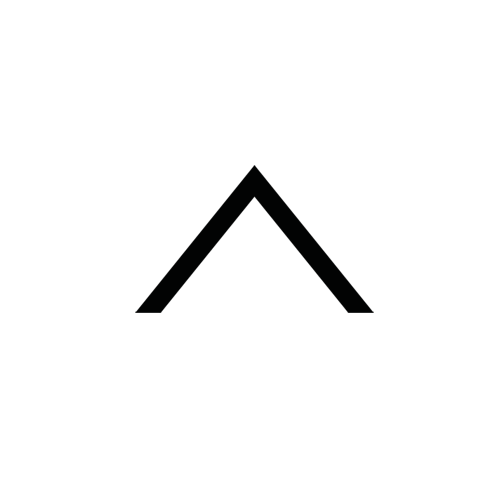Categories : Mac
Mac 터미널 히스토리 삭제
0. 개요
Mac 에서 터미널을 사용하다보면 기록이 남는데
이게 다른환경과 달리 껐다가 켜도 기록이 그대로 남아있다는점이 많이 신경쓰이게 됩니다.
이 글은 히스토리를 제거하기 위한 방법을 설명합니다.
1. 터미널 환경 확인
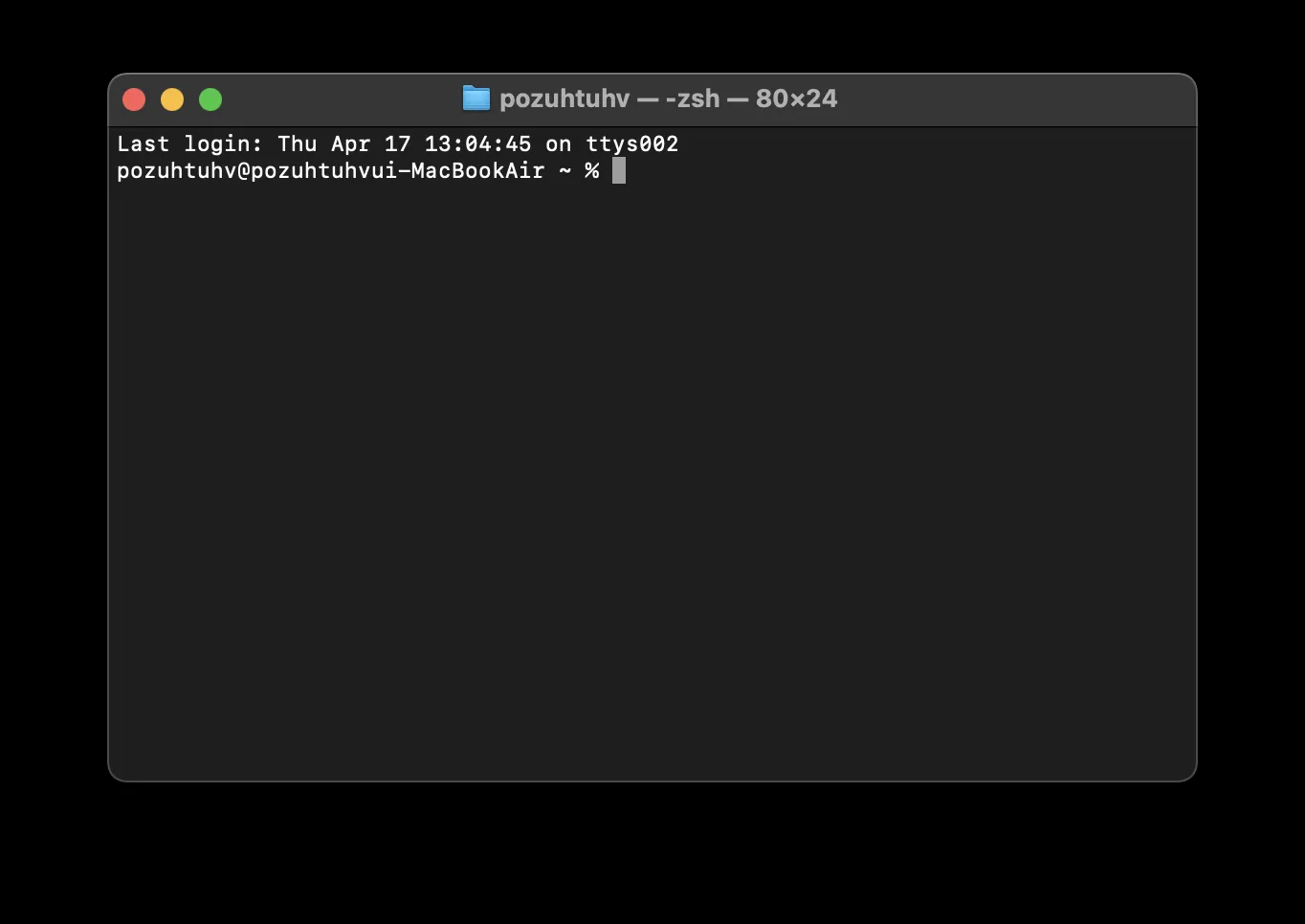
터미널을 실행시켜보면 상태창에 본인의 터미널 환경이 표시되는데 이부분의 확인이 필요함.
macOS는 Catalina(10.15) 부터 기본 쉘을 bash → zsh로 변경되었습니다.
2. 기록방식
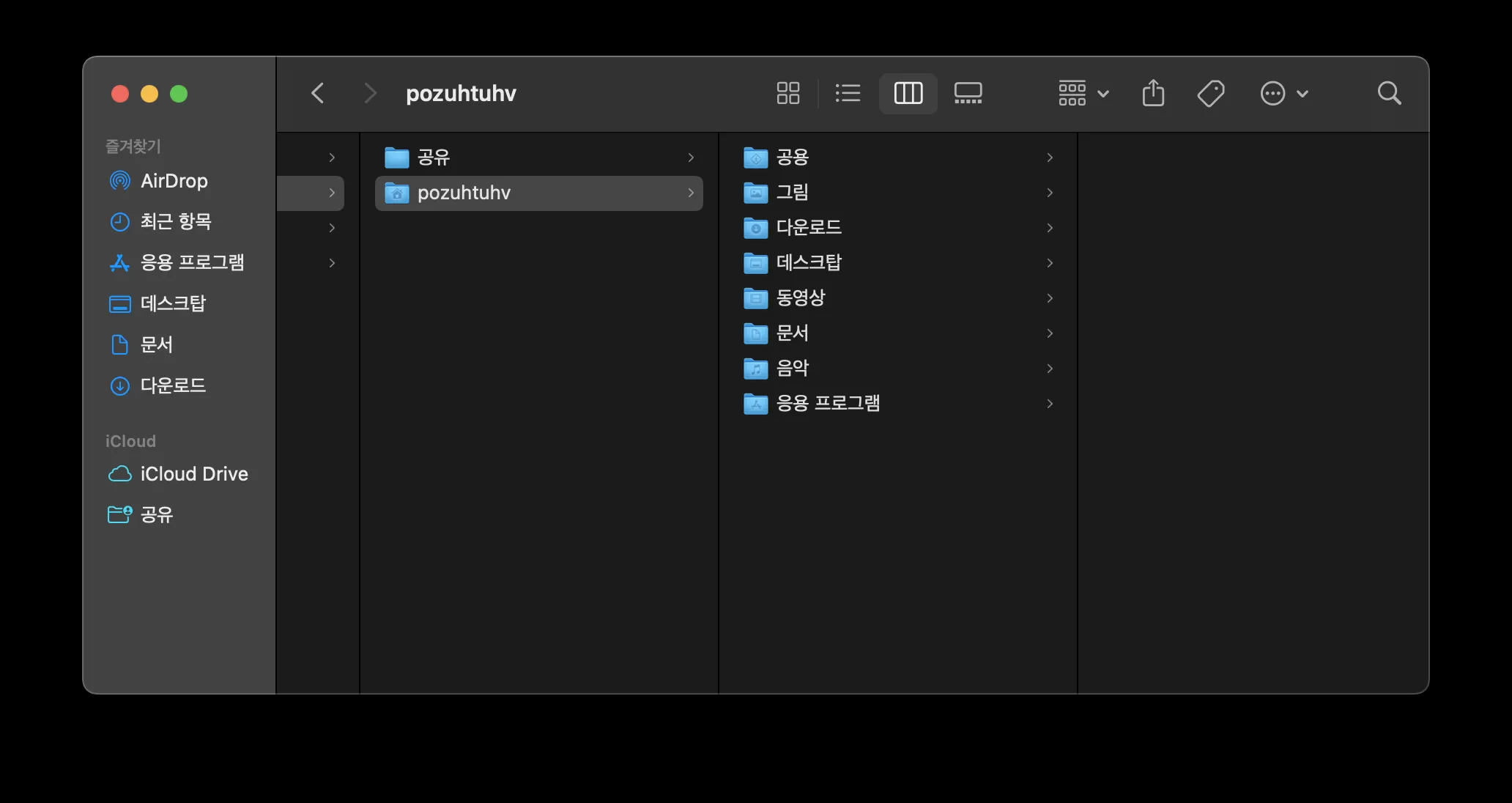
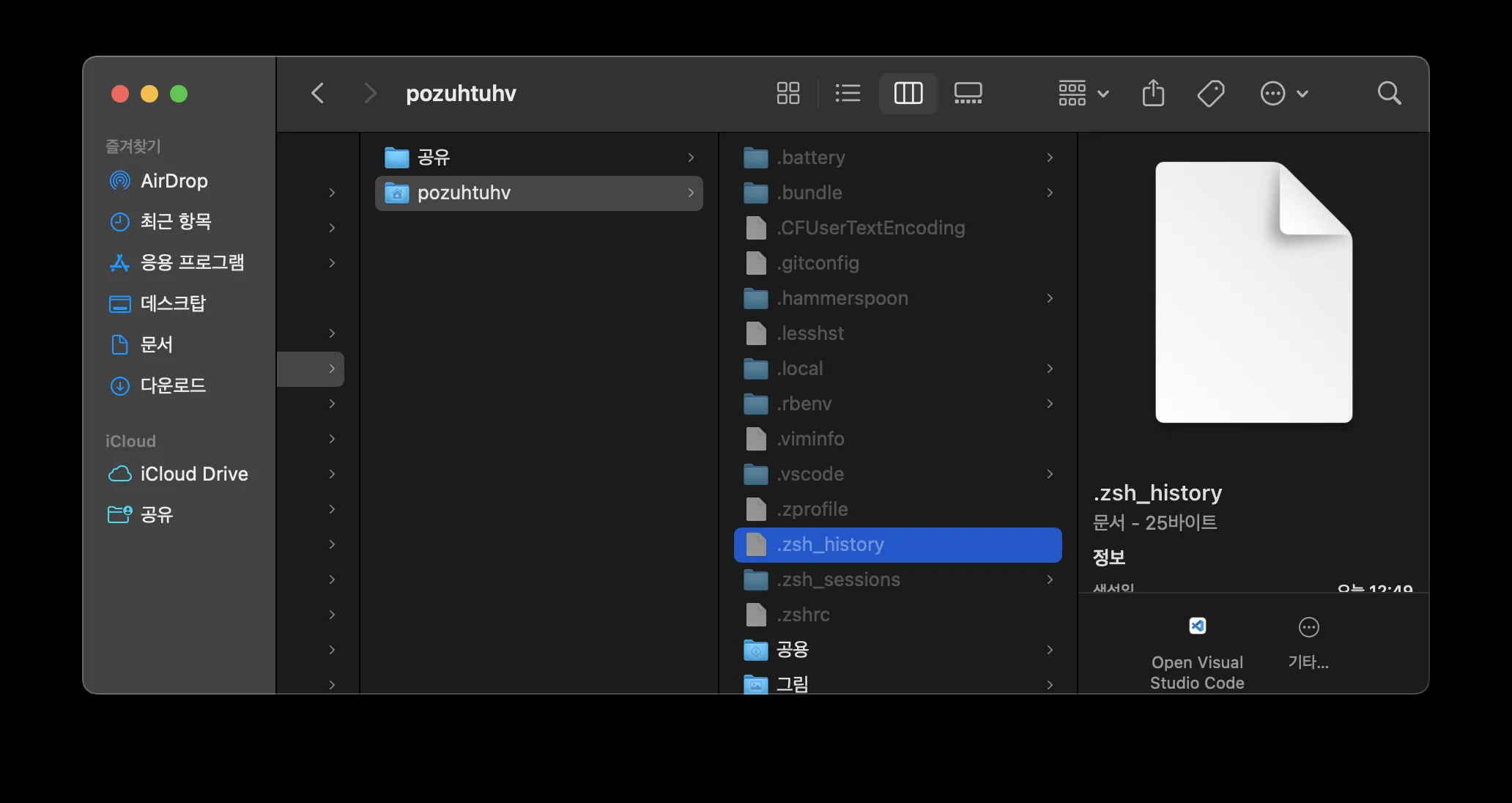
기록 방식이 사용자의 홈 폴더에 .zsh_history 파일로 저장됩니다.
직접 Finder를 통해 경로를 찾아가 삭제를 해도 되고 터미널을 이용하여 삭제를 해도 됩니다.
Shift + cmd + .를 통해 숨김파일 확인가능.
3. 명령어 실행
rm -rf .zsh_history 명령어를 실행하고 터미널을 재실행하면 이전에 있는 기록들이 다 삭제 됩니다.